
BricsCAD® V24 強化点:注釈モニター
BricsCAD V24 で寸法に対しての強化がいくつか行われていますが、その中の一つが「注釈モニター」の対応です。AutoCAD®を利用したことがある方であれば、なじみのある機能かもしれません。
注釈モニターとは
この機能は、自動調整寸法を利用している場合に活用できる機能で、ステータスバーにある「注釈モニター (ANNOMON)」を有効にすると、図形とリンクしていない寸法図形の寸法値の横に " ❗ マーク" が表示されて視覚的に確認することができます。


右図形の寸法が四角形とリンクしていない非自動調整寸法。
自動調整寸法でない寸法図形は、図形をストレッチや移動したりすると連携して動かずにズレたりします。

右の非自動調整寸法はズレてしまっています。
非自動調整寸法を図形と関連付けする方法
作図・編集中に寸法が非自動調整寸法になってしまったりすることはありがちですが安心してください、非自動調整寸法を図形とリンクさせて自動調整寸法化する機能として「寸法再自動調整」(_DIMREASSOCIATE)コマンドがあります。
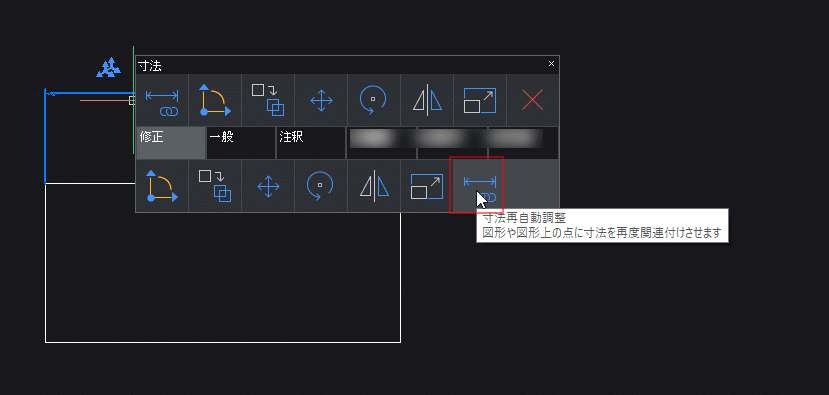
寸法再自動調整コマンドを実行して、寸法を選択し、新しい関連付けする図形上の点を指示すると、連携した動作をする自動調整寸法となります。
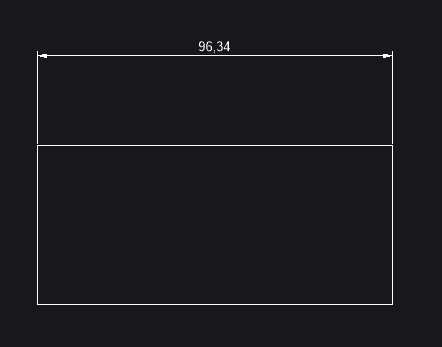
以上、注釈モニターとそれを活用するための自動調整寸法について解説しました。
非自動調整寸法のまま、作業する場合は「注釈モニター (ANNOMON)」を無効にした状態で作業します。注釈モニターの設定は、テンプレートに保存されますので、作業のスタイル似合わせて活用してください。
では、よいCADライフを!📝


